Sida loo beddelo mashiinka raadinta asalka ah ee browserka Edge
browserka Microsoft Edge Chromium ma aha oo kaliya nooca ugu wanaagsan ee Edge ee aan haysano ilaa hadda, laakiin sidoo kale wuxuu bixiyaa beddelka beddelka. Waxaad ku rakibi kartaa mawduucyada Chrome(install Chrome themes) -ka , ku rakib kordhinta Chrome-ka ee Edge(install Chrome extensions on Edge) ka Dukaanka Shabakadda ee Chrome, waxay bixisaa mawduuca Mode -ka, iyo in ka badan. Maqaalkan, waxaan eegaynaa sifo kale - sida loo beddelo mashiinka raadinta ee caadiga ah -(Search Engine –) kaas oo loo dejiyay Bing . Waxaan sidoo kale ku tusi doonaa sida loo beddelo Bixiyaha Raadinta(Search Provider) ee Tab Cusub( the New Tab) ee Edge
Beddel (Change)mashiinka raadinta(Search Engine) asalka ah ee browserka Edge
Ma baran doono oo kaliya sida loo beddelo mashiinka raadinta caadiga ah laakiin sidoo kale waxaan baran doonaa sida loogu daro mashiinka raadinta cusub. Liiska matoorada raadinta ee caadiga ah waxaa ka mid ah Bing , Yahoo , Google , iyo DuckDuckGo .
- Beddel mashiinka raadinta caadiga ah
- Ku dar mashiinka raadinta cusub
- Si toos ah
- Gacanta
1] Beddel Raadinta Default(Change Default Search Engine) ee Edge
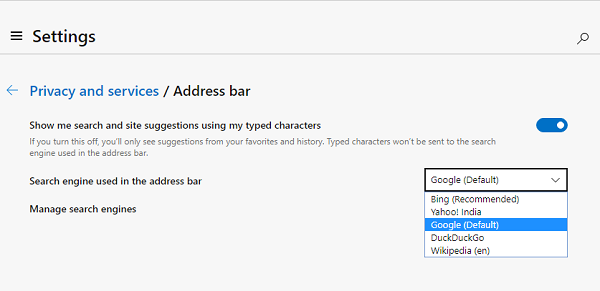
- Fur browserka Edge , oo fur tab cusub
- Ku qor edge://settings/search barta ciwaanka, oo ku dhufo Gelida.
- U beddel makiinadaha kale ee raadinta adiga oo gujinaya hoos u dhaca ku xiga makiinadda Raadinta ee lagu isticmaalo summada ciwaanka(Search engine used in the address bar )
- (Choose)Ka dooro Bing , Yahoo , Google , iyo DuckDuckGo
Ma jiraan tillaabooyin dheeri ah oo waxaad beddeshay mashiinka raadinta. Haddii makiinadda raadinta aan la liis gareyn, halkan waa sida loogu daro midka aad jeceshahay.
2] Ku dar mashiinka raadinta cusub Edge
Waxaa jira laba siyaabood oo loo sameeyo. Marka hore waa adigoo booqanaya mashiinka raadinta oo raadinaya wax. Midda labaad ayaa gacanta lagu darayaa. Waxaan wadaagi doonaa labada dhinac.
1] Booqo oo ku dar mashiinka raadinta(1] Visit and add the Search engine)

- Ku fur goobaha raadinta tab cusub e dge://settings/searchEngines
- U beddel tab kale oo cusub, oo fur makiinadda raadinta aad rabto inaad ku darto.
- Wax raadi.
- Dib ugu laabo goobaha raadinta, makiinadda goobidda ayaa ka soo muuqan doona liiska.
- Guji(Click) liiska oo dooro inaad ka dhigto mid default.
2] Gacan ku dar(2] Add it manually)

Haddi aan si toosa loo ogaanin makiinadahaaga goobista, waxa aad ku dari kartaa gacanta(Search)
- Ku maamul qaybta mashiinka raadinta(Manage search engine)
- Guji badhanka ku dar(Add)
- Halkan waxaad u baahan tahay inaad ku darto magac, kelmad furaha, iyo URL leh %s meel su'aal ah
- Marka la sameeyo, guji Add , oo u dhig sida default.
Waa kan tusaale(Here is an example) .
Wikipedia , natiijadu waxay u egtahay sidan-
https://en.wikipedia.org/w/index.php?search=whateveryouwanttosearch
Qaybta farta ku qorani waa bogga raadinta(italics part is the search page) , halka qaybta hoosta laga xarriiqay ay tahay weydiinta. (underlined part is the query.) Sanduuqa URL ee sare, waxaad u baahan tahay inaad ku darto
https://en.wikipedia.org/w/index.php?search=%s
Marka ay tahay mashiinka raadinta(Search) caadiga ah, wax kasta oo aad rabto inaad ku qorto, ayaa laga raadin doonaa Wikipedia .
Beddel Bixiyaha Raadinta(Search Provider) ee Tab Cusub(New Tab) ee Edge

Waxa kale oo aad u beddeli kartaa Bixiyaha Raadinta(Search Provider) ee Tab Cusub(New Tab) ee Edge sida soo socota:
- Fur e dge://settings/search gudaha ciwaanka Microsoft Edge.
- Ka raadi tabs cusub waxay isticmaashaa sanduuqa raadinta ama ciwaanka ciwaanka(Search on new tabs uses search box or address bar) .
- Laga bilaabo sanduuqa raadinta ee caadiga ah (Bing)(Search box (Bing)) , u beddel ciwaanka(Address bar) ikhtiyaariga ah.
TALO(TIP) : Boostada waxay ku tusi doontaa inaad beddesho mashiinka raadinta caadiga ah ee Chrome, Firefox, Opera, Internet Explorer(change the default search engine in Chrome, Firefox, Opera, Internet Explorer) .
Waa maxay sababta browserkayga caadiga ah uu ugu beddelayo Bing ?
Marka laga reebo qaar ka mid ah software-yada kale ee isku dayaya inay beddelaan mashiinka raadinta caadiga ah, mararka qaarkood Microsoft Edge waxaa sidoo kale loo yaqaanaa inuu beddelo mashiinka raadinta caadiga ah. Waa hab qarsoodi ah oo lagu weydiiyo dadka inay u beddelaan Bing adoon loo sheegin waxa ku saabsan. Markaa ka digtoonow haddii Edge uu ku weydiiyo inaad si lama filaan ah u beddesho.
Ma joojin kartaa barta raadinta Bing ee ku taal bogga (Bing)Tab cusub ?
Edge ma hayo wax jiho ah, laakiin waxaad bedeli kartaa raadinta tabs si aad u isticmaasho ciwaanka halkii aad isticmaali lahayd sanduuqa raadinta. Markaa marka aad furto tab cusub oo aad bilowdo inaad ku qorto ciwaanka ciwaanka, waxa ay adeegsan doontaa mashiinka raadinta ee caadiga ah halkii aad ka isticmaali lahayd mid Microsoft ama Edge ay tahay inay bixiyaan.
Related posts
Ku dar mashiinka raadinta gaarka ah Chrome ama browserka Edge
Ka raadi shabakad kasta si toos ah Chrome ama Bar Address Bar
Sida loo suurtageliyo ama loo joojiyo sanduuqa raadinta ee bogga Tab cusub ee Edge
Sida loo damiyo bar ciwaanka raadinta talooyinka Microsoft Edge
Sida loogu daro ama meesha looga saaro Panel Search Sidebar gudaha Microsoft Edge
Sida loo habeeyo Microsoft Edge bogga tab cusub
Jooji ama Jooji Microsoft Edge Talooyin iyo Ogeysiisyada soo booda
Sida loo rakibo Mawduucyada Chrome ka ee browserka Microsoft Edge
Tilmaamaha SEO ee aasaasiga ah si aad u hesho Qiimaynta Injiinka Raadinta ee ka wanaagsan
Edge Browser waa la waayay oo summada ayaa la waayay
20ka ugu Wacan ee Raadinta Torrent ee Wali Shaqeeya 2022
Sida loo damiyo noocyada asalka asalka ah ee bogga Tab cusub ee Edge
Ku beddel Matoorka Raadinta ee IE ee Diiwaangelinta
Sida loo muujiyo Favorites Bar ee Microsoft Edge on Windows 10
Matoorka Raadinta Keebaa Soo Celiya Natiijooyinka ugu naxdinta badan?
Sida loogu xidho degelka aaladda Bluetooth ama USB ee Edge ama Chrome
Sida loo qariyo ciwaanka ciwaanka leh tabs toosan ee Microsoft Edge
Dami ama Daar Erayada Lasoo jeediyay ee browserka Edge gudaha Windows 10
Ka saar: Si aad dhaqso u gasho, dhig kuwa aad ugu jeceshahay halkan baararka ugu cadcad
Sida loo hagaajiyo ama dib loogu dajiyo biraawsarkaaga Microsoft Edge Windows 11
